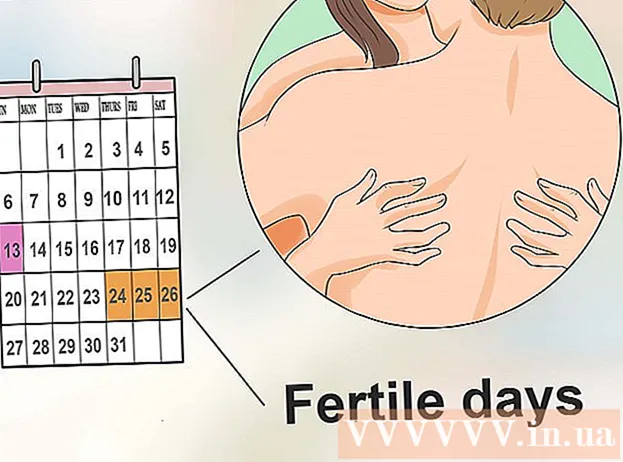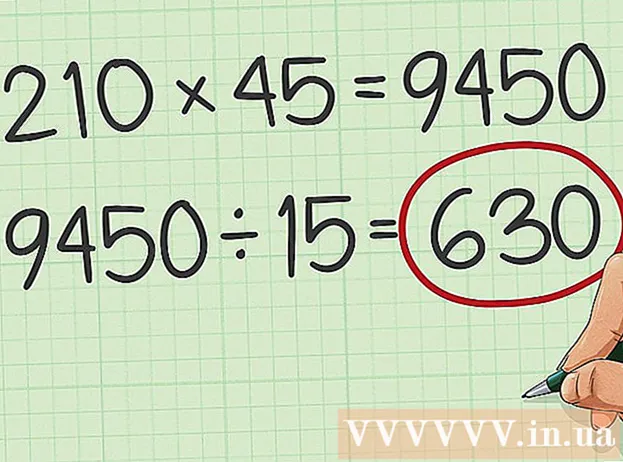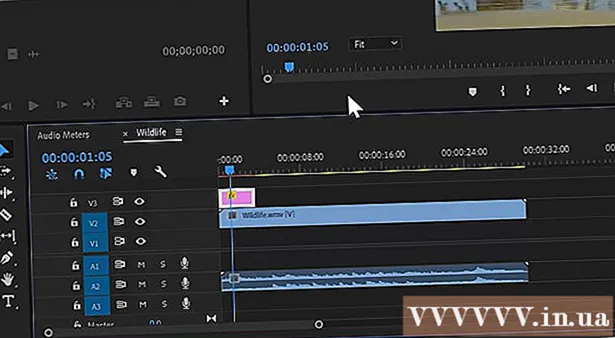Autor:
Sara Rhodes
Datum Stvaranja:
17 Veljača 2021
Datum Ažuriranja:
1 Srpanj 2024

Sadržaj
- Koraci
- Metoda 1 od 5: Outlook Web App
- Metoda 2 od 5: Outlook klijent
- Metoda 3 od 5: Pristupite pošti s iPhonea
- Metoda 4 od 5: Pristupite pošti s Android uređaja
- Metoda 5 od 5: Pristupite pošti s BlackBerryja
U današnje vrijeme posao rijetko prestaje nakon izlaska iz ureda, a sve je više ljudi naviklo provjeravati poslovne e -poruke od kuće ili na putu. S dopuštenjem vaše tvrtke, možete se povezati s poslužiteljima e -pošte na poslu putem Outlook Web App (ranije Outlook Web Access). Također možete koristiti tradicionalni Outlook klijent ili pametni telefon. Za uspješno povezivanje morat ćete se obratiti svom IT odjelu.
Koraci
Metoda 1 od 5: Outlook Web App
 1 Kontaktirajte IT odjel. Prije nego što se pokušate povezati s poslovnom e -poštom od kuće, provjerite u IT odjelu svoje tvrtke da li im to ne smeta. Iz sigurnosnih razloga mnoge velike tvrtke zabranjuju pristup poslovnoj pošti s bilo kojeg mjesta osim iz ureda. IT osoblje također će vam moći pomoći da se povežete s poslovnom poštom.
1 Kontaktirajte IT odjel. Prije nego što se pokušate povezati s poslovnom e -poštom od kuće, provjerite u IT odjelu svoje tvrtke da li im to ne smeta. Iz sigurnosnih razloga mnoge velike tvrtke zabranjuju pristup poslovnoj pošti s bilo kojeg mjesta osim iz ureda. IT osoblje također će vam moći pomoći da se povežete s poslovnom poštom.  2 Saznajte koristi li vaša tvrtka Office 365 ili poslužitelj Exchange za rad s Outlook Web App (Access). Ovisno o Microsoftovim proizvodima koje vaša tvrtka koristi, postoji nekoliko različitih načina povezivanja s vašom poštom putem preglednika. Ako vaša tvrtka koristi Office 365 Small Business ili poslužitelj Exchange konfiguriran za web -pristup, tada možete koristiti Outlook Web App (ranije Outlook Web Access) za pregled radne e -pošte.
2 Saznajte koristi li vaša tvrtka Office 365 ili poslužitelj Exchange za rad s Outlook Web App (Access). Ovisno o Microsoftovim proizvodima koje vaša tvrtka koristi, postoji nekoliko različitih načina povezivanja s vašom poštom putem preglednika. Ako vaša tvrtka koristi Office 365 Small Business ili poslužitelj Exchange konfiguriran za web -pristup, tada možete koristiti Outlook Web App (ranije Outlook Web Access) za pregled radne e -pošte.  3 Idite na stranicu za autorizaciju poštanske usluge svoje tvrtke. Ako vaša tvrtka ima Outlook Web App, ovisno o tome kako je usluga pošte konfigurirana, stranici za autorizaciju možete pristupiti na različite načine:
3 Idite na stranicu za autorizaciju poštanske usluge svoje tvrtke. Ako vaša tvrtka ima Outlook Web App, ovisno o tome kako je usluga pošte konfigurirana, stranici za autorizaciju možete pristupiti na različite načine: - Office 365 Small Business - Posjetite portal.office.com.
- Exchange server - idite na stranicu za autorizaciju Exchange poslužitelja. Na primjer, ako se vaše poduzeće zove "Interslice", stranica autorizacije Exchangea može biti: mail.interslice.com.
 4 Unesite svoju potpunu adresu e -pošte i lozinku. Unesite svoju adresu e -pošte i lozinku za Office 365 Small Business ili Exchange. Ako niste upoznati s ovim podacima, obratite se IT odjelu.
4 Unesite svoju potpunu adresu e -pošte i lozinku. Unesite svoju adresu e -pošte i lozinku za Office 365 Small Business ili Exchange. Ako niste upoznati s ovim podacima, obratite se IT odjelu.  5 Otvorite svoj poštanski sandučić. Prijavljujući se sa svojim korisničkim imenom i lozinkom, možete otvoriti svoju pristiglu poštu. Ovaj će se postupak malo razlikovati ovisno o tome koristite li Office 365 Small Business ili poslužitelj Exchange:
5 Otvorite svoj poštanski sandučić. Prijavljujući se sa svojim korisničkim imenom i lozinkom, možete otvoriti svoju pristiglu poštu. Ovaj će se postupak malo razlikovati ovisno o tome koristite li Office 365 Small Business ili poslužitelj Exchange: - Office 365 Small Business - kliknite gumb za pokretanje aplikacije (raspršivanje) i odaberite Mail.
- Exchange server - u navigacijskom oknu kliknite gumb "Mail".
 6 Čitajte i odgovarajte na e -poštu. Kada otvorite mapu "Ulazna pošta", tada, kao i u svakom drugom klijentu pošte, možete pregledavati pisma i odgovarati na njih, kao i pisati poruku. Mape će biti s lijeve strane, a vaše poruke u sredini. Kad odaberete poruku, ona će se pojaviti u oknu s desne strane.
6 Čitajte i odgovarajte na e -poštu. Kada otvorite mapu "Ulazna pošta", tada, kao i u svakom drugom klijentu pošte, možete pregledavati pisma i odgovarati na njih, kao i pisati poruku. Mape će biti s lijeve strane, a vaše poruke u sredini. Kad odaberete poruku, ona će se pojaviti u oknu s desne strane.
Metoda 2 od 5: Outlook klijent
 1 Kontaktirajte IT odjel. Različite tvrtke imaju različita pravila za pristup poslovnoj pošti izvan ureda. Vaš IT odjel također može imati posebne smjernice kojih ćete se morati pridržavati prilikom postavljanja veze s poslovnim računom e -pošte.
1 Kontaktirajte IT odjel. Različite tvrtke imaju različita pravila za pristup poslovnoj pošti izvan ureda. Vaš IT odjel također može imati posebne smjernice kojih ćete se morati pridržavati prilikom postavljanja veze s poslovnim računom e -pošte.  2 Pokrenite Outlook na računalu. Ako vaše poduzeće koristi Exchange ili Office 365 Small Business, svoj račun možete dodati u Outlook na računalu Mac ili Windows.
2 Pokrenite Outlook na računalu. Ako vaše poduzeće koristi Exchange ili Office 365 Small Business, svoj račun možete dodati u Outlook na računalu Mac ili Windows.  3 Pritisnite izbornik "Datoteka" i odaberite "Informacije". Nakon toga vidjet ćete podatke o tekućim računima.
3 Pritisnite izbornik "Datoteka" i odaberite "Informacije". Nakon toga vidjet ćete podatke o tekućim računima.  4 Kliknite gumb "Dodaj račun". To će vam omogućiti dodavanje novog računa u Outlook.
4 Kliknite gumb "Dodaj račun". To će vam omogućiti dodavanje novog računa u Outlook.  5 Unesite svoju poslovnu e -adresu i lozinku. Program će automatski otkriti vrstu spojenog poslužitelja. Tijekom postupka postavljanja računa najvjerojatnije ćete morati ponovno unijeti lozinku.
5 Unesite svoju poslovnu e -adresu i lozinku. Program će automatski otkriti vrstu spojenog poslužitelja. Tijekom postupka postavljanja računa najvjerojatnije ćete morati ponovno unijeti lozinku. - Imajte na umu da Outlook 2016 podržava samo automatsko konfiguriranje Exchange računa, pa će administrator Exchangea morati konfigurirati poslužitelj da bi to omogućio. Outlook 2016 ne podržava Exchange 2007.
 6 Idite na svoju poslovnu e -poštu. Kad se prijavite na svoj račun e -pošte, možete primati i slati poslovnu e -poštu pomoću Outlook klijenta. Samo odaberite mapu Ulazna pošta u lijevom navigacijskom oknu.
6 Idite na svoju poslovnu e -poštu. Kad se prijavite na svoj račun e -pošte, možete primati i slati poslovnu e -poštu pomoću Outlook klijenta. Samo odaberite mapu Ulazna pošta u lijevom navigacijskom oknu.
Metoda 3 od 5: Pristupite pošti s iPhonea
 1 Kontaktirajte IT odjel. Iz sigurnosnih razloga mnoge tvrtke ne dopuštaju zaposlenicima unos radne e -pošte izvan ureda. Obratite se svom IT odjelu da vidite možete li pristupiti poslovnoj e -pošti od kuće. Također će vam moći dati upute za povezivanje.
1 Kontaktirajte IT odjel. Iz sigurnosnih razloga mnoge tvrtke ne dopuštaju zaposlenicima unos radne e -pošte izvan ureda. Obratite se svom IT odjelu da vidite možete li pristupiti poslovnoj e -pošti od kuće. Također će vam moći dati upute za povezivanje.  2 Otvorite aplikaciju Postavke na telefonu. Ako vaše poduzeće ima Office 365 Small Business ili Exchange, možete dodati njegov račun e -pošte u aplikaciju Mail, pod uvjetom da je vaš IT odjel dopustio vanjske veze.
2 Otvorite aplikaciju Postavke na telefonu. Ako vaše poduzeće ima Office 365 Small Business ili Exchange, možete dodati njegov račun e -pošte u aplikaciju Mail, pod uvjetom da je vaš IT odjel dopustio vanjske veze.  3 Odaberite "Pošta, kontakti, kalendari". Ovo će otvoriti postavke za sve povezane račune e -pošte.
3 Odaberite "Pošta, kontakti, kalendari". Ovo će otvoriti postavke za sve povezane račune e -pošte.  4 Pritisnite Dodaj i odaberite Exchange. Na ovaj način možete dodati račune e -pošte Exchange i Office 365 Small Business.
4 Pritisnite Dodaj i odaberite Exchange. Na ovaj način možete dodati račune e -pošte Exchange i Office 365 Small Business.  5 Unesite svoju potpunu adresu e -pošte i lozinku. Ne zaboravite uključiti domenu na kraju adrese (na primjer, "[email protected]").
5 Unesite svoju potpunu adresu e -pošte i lozinku. Ne zaboravite uključiti domenu na kraju adrese (na primjer, "[email protected]").  6 Provjerite je li opcija Mail omogućena i kliknite Spremi. To će dodati vaš Exchange ili Office 365 račun u vašu aplikaciju.
6 Provjerite je li opcija Mail omogućena i kliknite Spremi. To će dodati vaš Exchange ili Office 365 račun u vašu aplikaciju. - Ako se ne možete povezati s poslužiteljem Exchange ili Office 365, obratite se svom IT odjelu. Možda blokiraju veze s mobilnih uređaja.
 7 Izradite zaporku ako se to od vas zatraži. U nekim verzijama sustava Exchange pri dodavanju računa od vas će se možda tražiti da stvorite pristupni kôd. Ovaj ćete kôd morati unijeti svaki put kada provjeravate svoju poslovnu poštu.
7 Izradite zaporku ako se to od vas zatraži. U nekim verzijama sustava Exchange pri dodavanju računa od vas će se možda tražiti da stvorite pristupni kôd. Ovaj ćete kôd morati unijeti svaki put kada provjeravate svoju poslovnu poštu.
Metoda 4 od 5: Pristupite pošti s Android uređaja
 1 Kontaktirajte IT odjel. Ovisno o pravilima tvrtke, možda vam neće biti dopušten pristup poslovnoj e -pošti izvan ureda. Obratite se svom IT odjelu da vidite možete li pristupiti poslužitelju Exchange sa svog Android uređaja i postoje li neke posebne upute za vašu mrežu.
1 Kontaktirajte IT odjel. Ovisno o pravilima tvrtke, možda vam neće biti dopušten pristup poslovnoj e -pošti izvan ureda. Obratite se svom IT odjelu da vidite možete li pristupiti poslužitelju Exchange sa svog Android uređaja i postoje li neke posebne upute za vašu mrežu.  2 Otvorite aplikaciju Postavke na telefonu. Ako se vaš IT odjel prijavio za poslovnu e -poštu, idite u aplikaciju Postavke na svom Android uređaju da biste dodali svoj račun za Exchange ili Office 365 Small Business.
2 Otvorite aplikaciju Postavke na telefonu. Ako se vaš IT odjel prijavio za poslovnu e -poštu, idite u aplikaciju Postavke na svom Android uređaju da biste dodali svoj račun za Exchange ili Office 365 Small Business.  3 Kliknite na opciju "Računi". Nakon toga ćete vidjeti sve račune koji su trenutno povezani s vašim uređajem.
3 Kliknite na opciju "Računi". Nakon toga ćete vidjeti sve račune koji su trenutno povezani s vašim uređajem.  4 Pritisnite gumb "+ Dodaj račun" i odaberite "Razmjena". Na ovaj način možete dodati račun Exchange ili Office 365 na svoj uređaj.
4 Pritisnite gumb "+ Dodaj račun" i odaberite "Razmjena". Na ovaj način možete dodati račun Exchange ili Office 365 na svoj uređaj.  5 Unesite svoju punu poslovnu e -adresu. Unesite svoju poslovnu e -adresu Exchange i kliknite Dalje.
5 Unesite svoju punu poslovnu e -adresu. Unesite svoju poslovnu e -adresu Exchange i kliknite Dalje.  6 Upišite lozinku. Unesite lozinku koju koristite za prijavu na svoju poslovnu e -poštu. Ako ne znate lozinku, obratite se IT odjelu.
6 Upišite lozinku. Unesite lozinku koju koristite za prijavu na svoju poslovnu e -poštu. Ako ne znate lozinku, obratite se IT odjelu.  7 Pregledajte podatke o svom računu i poslužitelju. Vidjet ćete poslovnu adresu e -pošte i lozinku, kao i vrstu poslužitelja, priključak i sigurnosni protokol. Općenito je najbolje ostaviti ih kakve jesu, ali možda ćete ih morati promijeniti ako to zatraži IT odjel.
7 Pregledajte podatke o svom računu i poslužitelju. Vidjet ćete poslovnu adresu e -pošte i lozinku, kao i vrstu poslužitelja, priključak i sigurnosni protokol. Općenito je najbolje ostaviti ih kakve jesu, ali možda ćete ih morati promijeniti ako to zatraži IT odjel. - Ako se ne možete povezati s poslužiteljem Exchange, obratite se svom IT odjelu kako biste bili sigurni da imate pristup poslovnoj e -pošti izvan ureda. Odjel za informatiku može vam dati posebne upute, tek nakon čega ćete moći pristupiti radnoj pošti.
 8 Promijenite postavke računa. Nakon što se povežete sa svojim računom, možete odabrati koje podatke želite sinkronizirati s Android uređajem. Da biste primali poslovnu poštu na telefon, provjerite je li uključena opcija "Sinkroniziraj poštu".
8 Promijenite postavke računa. Nakon što se povežete sa svojim računom, možete odabrati koje podatke želite sinkronizirati s Android uređajem. Da biste primali poslovnu poštu na telefon, provjerite je li uključena opcija "Sinkroniziraj poštu".  9 Idite na poslovnu e -poštu od klijenta ili aplikacije za e -poštu. Dodavanjem računa na uređaj, možete pristupiti radnoj e -pošti iz aplikacije za poštu ili klijenta na Android uređaju.
9 Idite na poslovnu e -poštu od klijenta ili aplikacije za e -poštu. Dodavanjem računa na uređaj, možete pristupiti radnoj e -pošti iz aplikacije za poštu ili klijenta na Android uređaju.
Metoda 5 od 5: Pristupite pošti s BlackBerryja
 1 Kontaktirajte IT odjel. Ne dopušta vam svaka tvrtka pregled radne pošte izvan ureda, a mnoge tvrtke imaju posebne zahtjeve za pristup poslužitelju pošte. Obratite se IT -u da provjerite možete li pristupiti e -pošti s BlackBerryjem i postoje li posebne upute za to.
1 Kontaktirajte IT odjel. Ne dopušta vam svaka tvrtka pregled radne pošte izvan ureda, a mnoge tvrtke imaju posebne zahtjeve za pristup poslužitelju pošte. Obratite se IT -u da provjerite možete li pristupiti e -pošti s BlackBerryjem i postoje li posebne upute za to. - Ako vaše poduzeće koristi BlackBerry Enterprise poslužitelj u oblaku, vaš IT odjel mora osigurati aktivaciju uređaja i autorizaciju računa.
 2 Otvorite izbornik Postavke na svom telefonu. Ovaj se izbornik nalazi u glavnom prozoru uređaja.
2 Otvorite izbornik Postavke na svom telefonu. Ovaj se izbornik nalazi u glavnom prozoru uređaja.  3 Odaberite odjeljak "Postavke sustava" i kliknite "Računi". Vidjet ćete popis računa koji su trenutno povezani s vašim telefonom.
3 Odaberite odjeljak "Postavke sustava" i kliknite "Računi". Vidjet ćete popis računa koji su trenutno povezani s vašim telefonom.  4 Kliknite gumb "Dodaj račun". Na ovaj način svom BlackBerry telefonu možete dodati novi račun.
4 Kliknite gumb "Dodaj račun". Na ovaj način svom BlackBerry telefonu možete dodati novi račun.  5 Odaberite "Mail, Calendar, Contacts" s popisa vrsta računa. To možete koristiti za povezivanje računa Exchange ili Office 365 Small Business.
5 Odaberite "Mail, Calendar, Contacts" s popisa vrsta računa. To možete koristiti za povezivanje računa Exchange ili Office 365 Small Business.  6 Unesite svoju adresu e -pošte i lozinku. Vaš će se uređaj pokušati automatski povezati s vašim Exchange ili Office 365 računom.
6 Unesite svoju adresu e -pošte i lozinku. Vaš će se uređaj pokušati automatski povezati s vašim Exchange ili Office 365 računom. - Ako se vaš uređaj ne može povezati s radnom e -poštom, morate se obratiti IT odjelu i saznati postoje li posebne upute za povezivanje i mogu li vam pomoći.